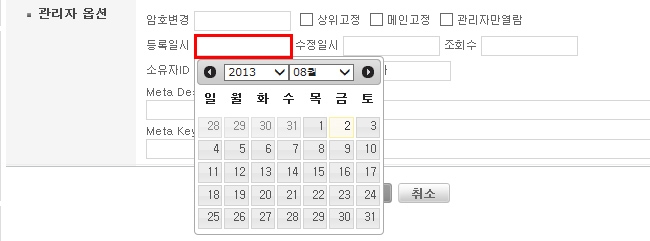[캘린더형게시판 만드는 방법]
<캘린더형 게시판>
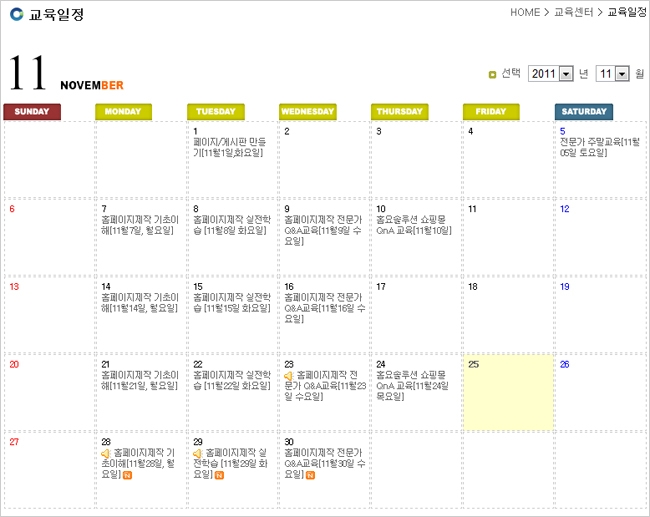
![]()
<처리방법>
1. 화면 하단의 게시판관리를 클릭합니다.

2. 게시판만들기를 클릭합니다.
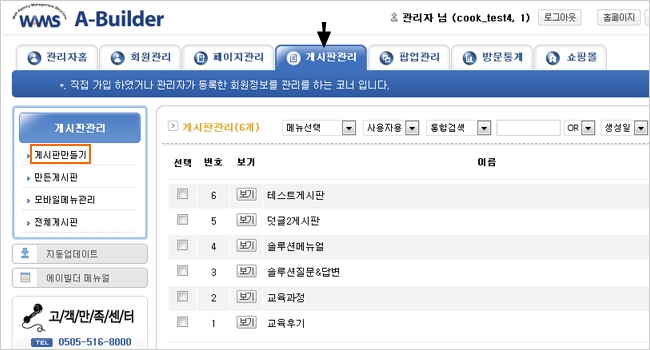
3. 게시판의 정보를 입력한 후, 저장을 클릭합니다.
1) 게시판이름
2) 메뉴 : 게시판 노출여부 설정
3) 권한설정 : 기능별 권한을 설정
4) 분류 : 소분류를 추가할 경우 설정
5) 디자인속성: 레이아웃 및 게시판 형태 설정
6) 상위페이지 : 게시판이 속할 상위 페이지 설정
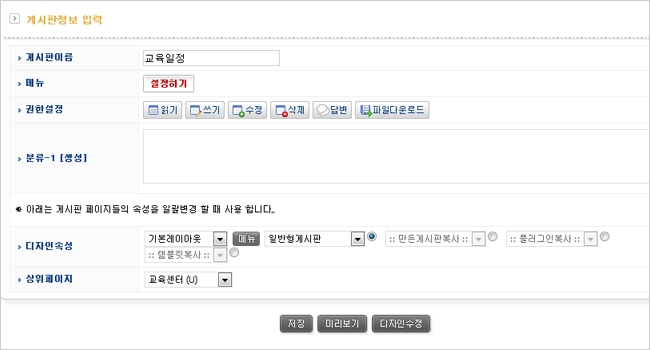
4. 게시판이 만들어지면, 해당 게시판의 보기를 클릭합니다.
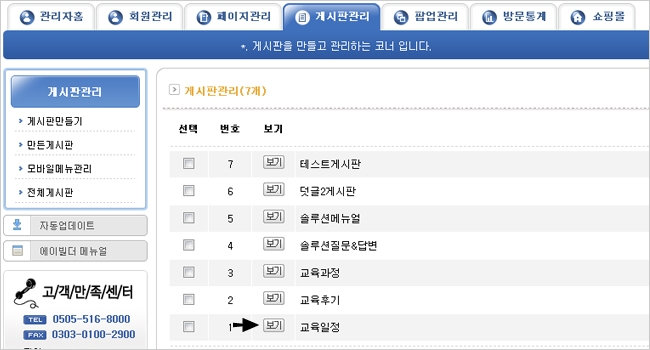
5. 화면 하단의 페이지편집을 클릭합니다.

6. I(임포트) 아이콘을 클릭합니다.

7. 달력형 게시판을 넣을 공간을 만들기 위해 항목 > 삭제하기를 클릭합니다.
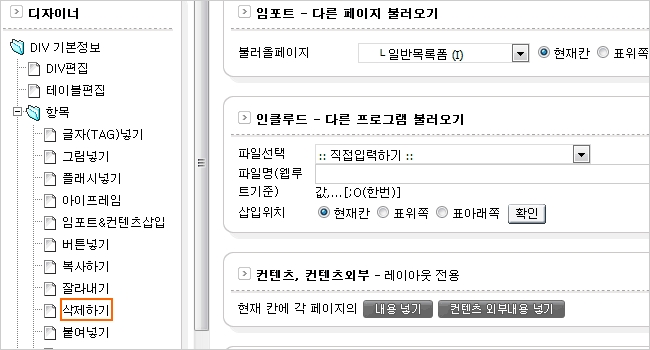
8. 삭제되어 비어있는 DIV의 D 아이콘을 클릭합니다.
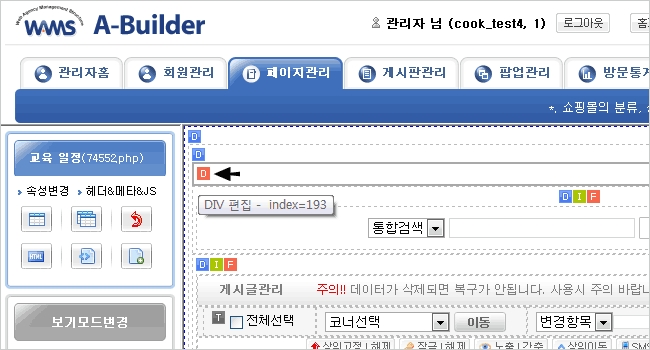
9. 게시판 도구 > 달력/Tree를 클릭합니다.
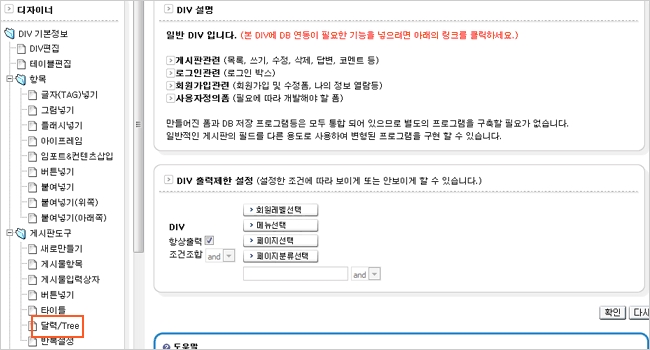
10. 달력구조에서 원하는 구조를 선택하고 확인을 클릭합니다.
(홈요의 교육일정은 'monthly.tpl.php' 를 사용하였습니다.)
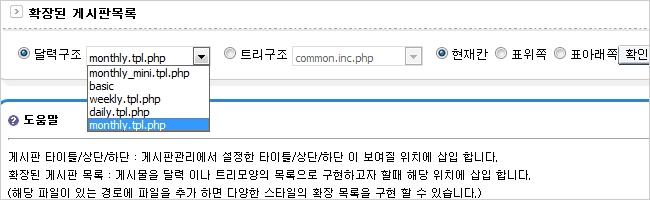
11. 가장 바깥쪽을 감싸고 있는 DIV의 D 아이콘을 클릭합니다.
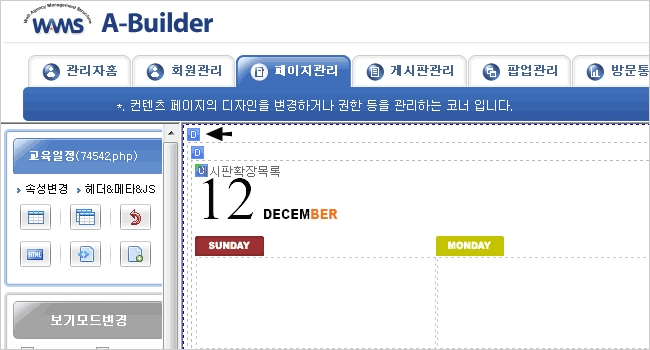
12. 기본설정수정을 클릭합니다.
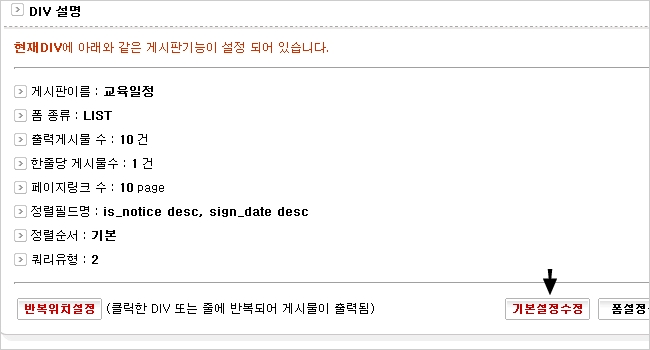
13. 출력방식을 달력(등록일)로 게시물수를 10 에서 31 이상으로 변경
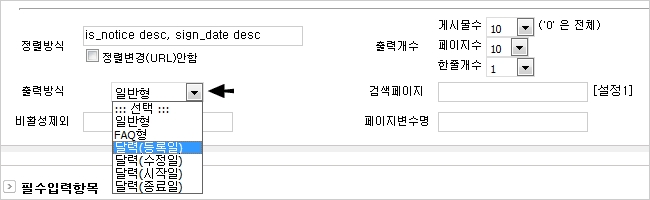
[글쓰기버튼 넣는 방법]
1. 글쓰기 버튼을 가지고 오기 위해 임포트에 있는 게시판형 폼으로 들어갑니다.
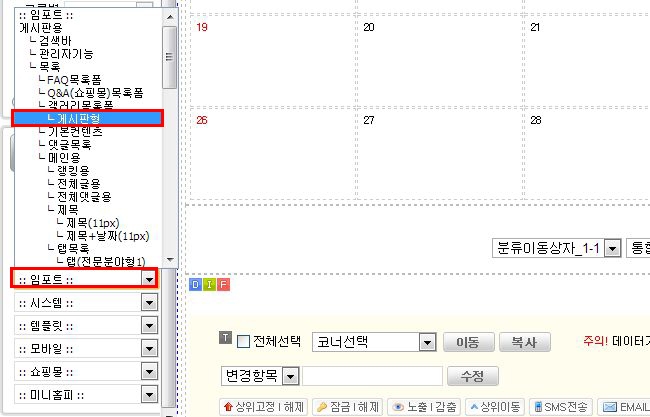
2. 게시판형 폼에서 글쓰기 버튼이 포함되어 있는 DIV의 D 아이콘을 클릭합니다.
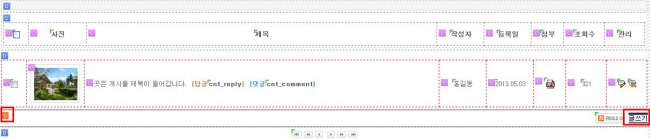
3. DIV 편집에서 복사를 클릭합니다.
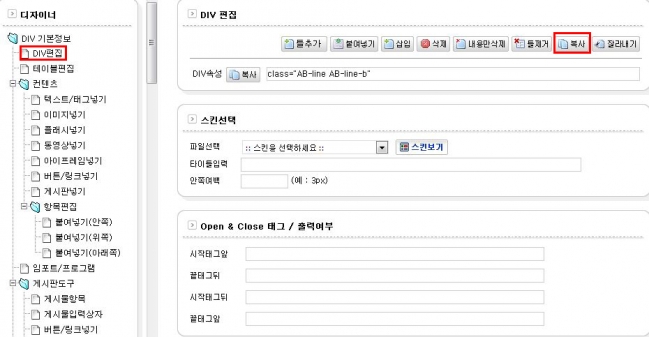
4. 다시 만들고 있던 달력형 게시판에 들어가서 페이지 편집을 클릭한 후
통합검색 위쪽에 붙여넣기 위해 통합검색을 감싼 DIV의 D 아이콘을 클릭합니다.
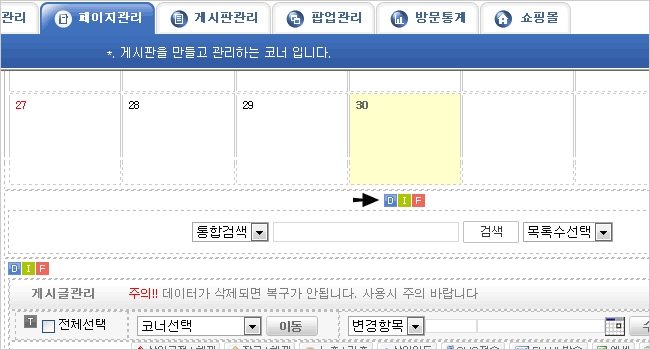
5. DIV 편집에서 붙여넣기 -> 위쪽을 클릭한 후, 확인을 클릭합니다.
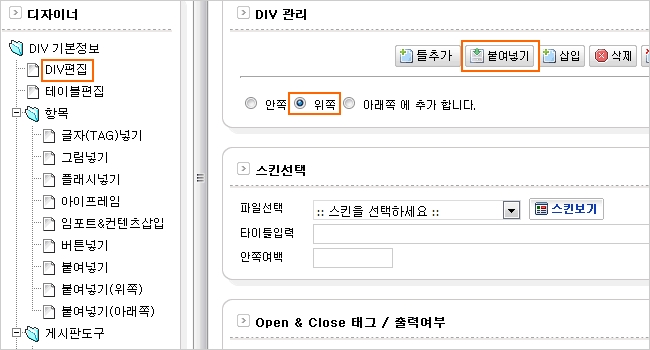
6. 글쓰는 방법은 "날짜"를 클릭해서 입력하는 방식이 아닌,
만든 글쓰기 버튼을 이용하여 글을 작성하시되
관리자옵션에서 등록일시에 등록되는 날짜를 기입해주시면 됩니다.